PPT页面如何制作出3D立体效果呢?下面小编就给大家讲解下PPT页面3D立体效果制作方法。
ppt模板文章推荐:
ppt教学模式如何设置
如何在手机上做ppt视频
PPT如何制作序号过渡页
1、首先选中文本框,右键点击设置形状格式,选择效果,调整三维旋转的x轴参数为280,透视参数为40,后面的文本框进行同样的操作。
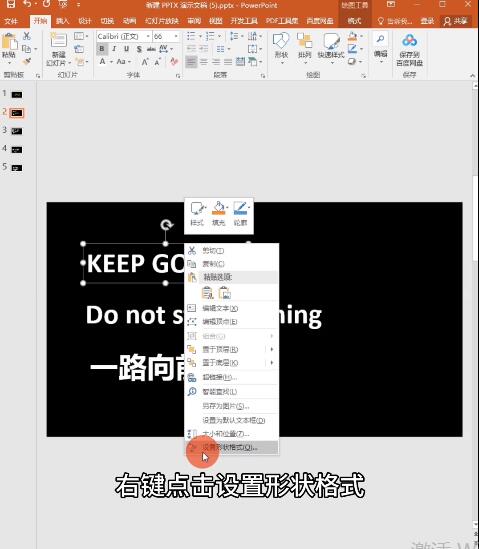
2、x轴y轴z轴透视的参数分别为300,6,0,70,调整好位置。
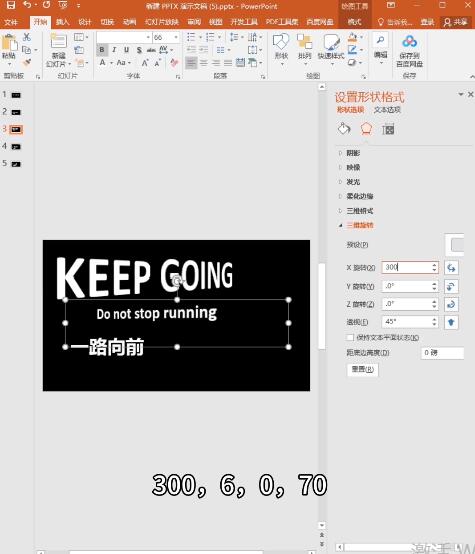
3、下面的字体参数分别为75,30,260,100,这样页面的立体排版就完成了。
文章为用户上传,仅供非商业浏览。发布者:Lomu,转转请注明出处: https://www.daogebangong.com/articles/detail/How%20to%20make%203D%20effect%20on%20PPT%20page.html

 支付宝扫一扫
支付宝扫一扫 
评论列表(196条)
测试